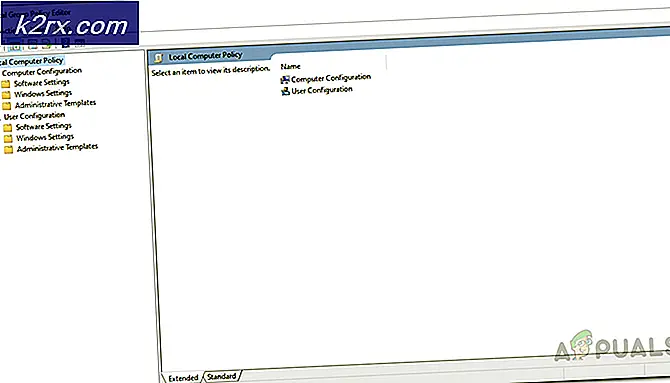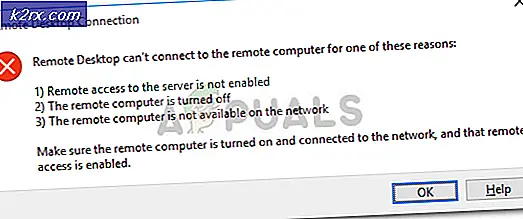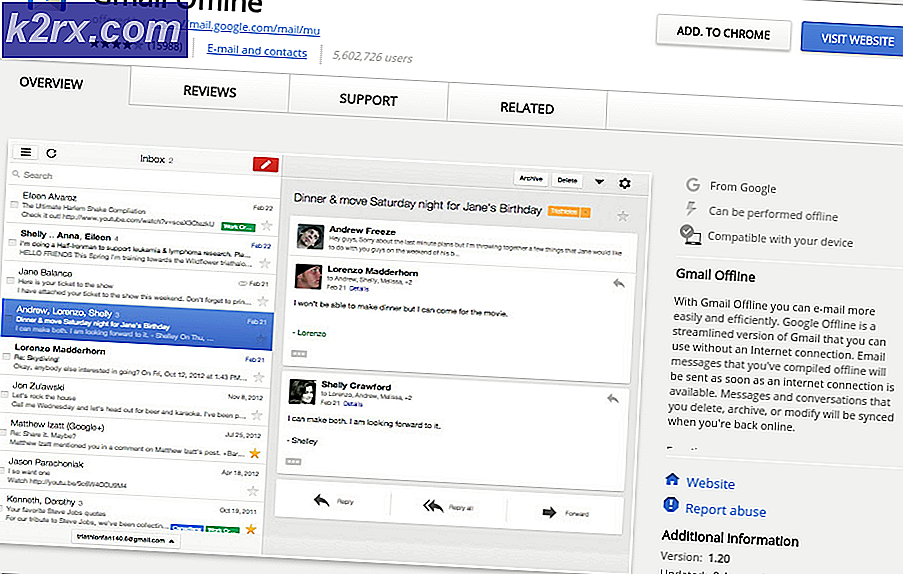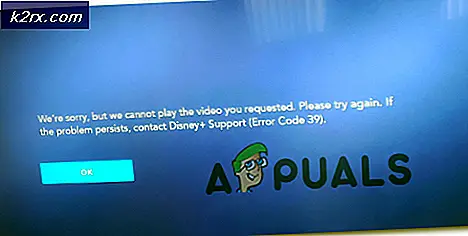วิธีแก้ไข 'ข้อผิดพลาดในการดาวน์โหลด ModPack' ด้วย FTB Launcher
ผู้ใช้บางคนกำลังเผชิญกับ 'เกิดข้อผิดพลาดในการดาวน์โหลด modpack' จากนั้นให้ลองใช้ Feed the Beast Launcher เพื่อติดตั้ง modpack ลงใน Minecraft ปัญหานี้ไม่ได้เกิดขึ้นเฉพาะกับระบบปฏิบัติการ เนื่องจากมีรายงานว่าเกิดขึ้นใน Windows 7, Windows 8.1 และ Windows 10
หลังจากตรวจสอบปัญหานี้แล้วพบว่ามีสาเหตุหลายประการที่อาจทำให้เกิดข้อผิดพลาดนี้ นี่คือรายชื่อผู้ก่อเหตุที่อาจเกิดขึ้นโดยย่อ:
เมื่อคุณทราบสาเหตุของผู้กระทำผิดแล้ว ต่อไปนี้คือรายการวิธีการที่ผู้ใช้ที่ได้รับผลกระทบบางรายเคยใช้เพื่อแก้ไขปัญหา:
วิธีที่ 1: เปิด "Feed the Beast" ด้วยการเข้าถึงของผู้ดูแลระบบ
ตามที่ผู้ใช้ที่ได้รับผลกระทบบางราย ปัญหานี้อาจเกิดขึ้นได้เนื่องจากตัวเปิดใช้ FTB ไม่มีสิทธิ์ที่จำเป็นในการติดตั้ง modpack ในกรณีส่วนใหญ่ กรณีนี้เกิดขึ้นเนื่องจากการตั้งค่า UAC (การควบคุมบัญชีผู้ใช้) เข้มงวดกว่าปกติ ทำให้ตัวเรียกใช้งาน FTB ไม่สามารถรับสิทธิ์ผู้ดูแลระบบในการติดตั้ง modpacks
ในกรณีนี้ คุณสามารถแก้ไขปัญหาได้โดยการบังคับให้ตัวเปิดใช้ Feed the Beast เปิดด้วยการเข้าถึงของผู้ดูแลระบบ ในการดำเนินการนี้ ให้คลิกขวาที่ไฟล์ปฏิบัติการ FTB แล้วคลิก click เรียกใช้ในฐานะผู้ดูแลระบบ จากเมนูบริบท
เมื่อคุณเปิดตัวเรียกใช้งาน FTB ด้วยสิทธิ์ของผู้ดูแลระบบ ให้ทำซ้ำการกระทำที่เคยก่อให้เกิด เกิดข้อผิดพลาดในการดาวน์โหลด modpackและดูว่าปัญหาได้รับการแก้ไขแล้วหรือไม่
บันทึก: หากคุณใช้ตัวเรียกใช้งานนี้บ่อยๆ และไม่ต้องการทำขั้นตอนเหล่านี้ซ้ำทุกครั้ง คุณควรพิจารณาแก้ไขตัวเรียกใช้งานเพื่อเปิดใช้โดยค่าเริ่มต้น เมื่อต้องการทำสิ่งนี้ ให้คลิกขวาที่มันแล้วเลือก คุณสมบัติ จากเมนูบริบท
เมื่อคุณอยู่ใน คุณสมบัติ หน้าจอเข้าถึงแท็บความเข้ากันได้และทำเครื่องหมายในช่องที่เกี่ยวข้องกับเรียกใช้โปรแกรมนี้ในฐานะผู้ดูแลระบบ(ภายใต้ การตั้งค่า)สุดท้ายคลิก สมัคร เพื่อบันทึกการเปลี่ยนแปลง
ในกรณีที่เรียกใช้ตัวเรียกใช้งานด้วยการเข้าถึงของผู้ดูแลระบบไม่สามารถแก้ไขปัญหาได้ ให้เลื่อนลงไปที่วิธีแก้ไขที่เป็นไปได้ถัดไปด้านล่าง
วิธีที่ 2: ติดตั้ง Launcher "Feed the Beast" อีกครั้ง
ตามที่ปรากฏ ปัญหานี้อาจเกิดจากความเสียหายของไฟล์บางประเภทที่ส่งผลต่อการติดตั้งตัวเปิดใช้ Feed the Beat ในกรณีนี้ คุณควรจะสามารถแก้ไขปัญหาได้โดยการติดตั้งตัวเรียกใช้งานใหม่ทั้งหมด และตรวจดูให้แน่ใจว่าคุณจะไม่ทิ้งไฟล์ที่เหลือไว้ระหว่างการติดตั้ง
วิธีนี้ได้รับการยืนยันว่าประสบความสำเร็จโดยผู้ใช้ที่ได้รับผลกระทบจำนวนมากซึ่งก่อนหน้านี้ไม่สามารถดาวน์โหลด modpacks โดยใช้ตัวเรียกใช้งาน FTB ได้
ต่อไปนี้คือคำแนะนำทีละขั้นตอนอย่างรวดเร็วในการติดตั้ง FTB launcher ใหม่เพื่อแก้ไขปัญหา fix เกิดข้อผิดพลาดในการดาวน์โหลด modpack:
- กด คีย์ Windows + R เพื่อเปิด a วิ่ง กล่องโต้ตอบ ถัดไป พิมพ์ 'appwiz.cpl' ในกล่องข้อความแล้วกด ป้อน เพื่อเปิดไฟล์ โปรแกรมและคุณสมบัติ เมนู.
- เมื่อคุณอยู่ใน โปรแกรมและคุณสมบัติ เมนู เลื่อนลงผ่านรายการของรายการที่ติดตั้งและค้นหารายการที่เกี่ยวข้องกับ ให้อาหารสัตว์เดรัจฉาน. เมื่อคุณเห็นมัน ให้คลิกขวาที่มันแล้วเลือก ถอนการติดตั้ง จากเมนูบริบท
- เมื่อคุณอยู่ในหน้าจอถอนการติดตั้งแล้ว ให้ทำตามคำแนะนำบนหน้าจอเพื่อดำเนินการให้เสร็จสิ้น จากนั้นรีสตาร์ทคอมพิวเตอร์
- หลังจากการเริ่มต้นครั้งถัดไปเสร็จสมบูรณ์ ให้ไปที่ หน้าดาวน์โหลดอย่างเป็นทางการ ของ ตัวเปิด FTB และคลิกที่ ดาวน์โหลด ปุ่มที่เกี่ยวข้องกับระบบปฏิบัติการของคุณ
- เมื่อดาวน์โหลดเสร็จแล้ว ให้คลิกขวาที่ตัวติดตั้งแล้วเลือก เรียกใช้ในฐานะผู้ดูแลระบบ จากเมนูบริบท
- ทำตามคำแนะนำบนหน้าจอเพื่อทำการติดตั้งให้เสร็จสิ้นเรียกใช้ Feed the Beast launcher และลองติดตั้ง mod pack อีกครั้งเพื่อดูว่าปัญหาได้รับการแก้ไขแล้วหรือไม่
หากยังคงมีปัญหาเดิมอยู่ ให้เลื่อนลงไปที่วิธีแก้ไขที่เป็นไปได้ถัดไปด้านล่าง
วิธีที่ 3: การติดตั้ง Java เวอร์ชันล่าสุด
ตามที่ได้รับผลกระทบบางส่วน 'เกิดข้อผิดพลาดในการดาวน์โหลด modpackข้อผิดพลาดอาจเกิดขึ้นได้หากคุณใช้ Java เวอร์ชันเก่ากว่าที่ Feed the Beast Launcher ต้องการ
โชคดีที่ผู้ใช้ที่ได้รับผลกระทบบางรายที่เคยประสบปัญหาเดียวกันได้ยืนยันว่าพวกเขาสามารถแก้ไขปัญหาได้โดยใช้ by ตรวจสอบ Java และค้นหายูทิลิตี้ที่ล้าสมัยเพื่ออัปเดตหรือติดตั้งการพึ่งพา Java ที่ขาดหายไป
หลังจากติดตั้งหรืออัปเดต Java Environment และรีสตาร์ทคอมพิวเตอร์ ผู้ใช้ที่ได้รับผลกระทบส่วนใหญ่ได้ยืนยันว่าเกิดข้อผิดพลาดในการดาวน์โหลด modpack‘ได้หยุดเกิดขึ้นโดยสิ้นเชิง
หากคุณไม่ทราบวิธีอัปเดตเวอร์ชัน Java ให้ทำตามคำแนะนำทีละขั้นตอนด้านล่าง:
- เปิดเบราว์เซอร์เริ่มต้นของคุณและไปที่ หน้าดาวน์โหลดเวอร์ชันล่าสุด ของ เครื่องมือถอนการติดตั้ง Java และคลิกที่ ยอมรับข้อกำหนดและต้องการดำเนินการต่อ.
- เมื่อการดาวน์โหลดเสร็จสิ้น ให้ดับเบิลคลิกที่ไฟล์ปฏิบัติการที่คุณเพิ่งดาวน์โหลดมา และปฏิบัติตามคำแนะนำบนหน้าจอเพื่อถอนการติดตั้งปัจจุบันของคุณโดยสมบูรณ์ เวอร์ชัน JAVA และลบไฟล์ที่เหลือ
- หลังจากดำเนินการเสร็จสิ้น ให้รีสตาร์ทคอมพิวเตอร์และรอให้การเริ่มต้นระบบครั้งถัดไปเสร็จสิ้น
- จากนั้นไปที่ไฟล์ หน้าดาวน์โหลด Java และดาวน์โหลดเวอร์ชันล่าสุดได้โดยคลิกที่ ตกลงและเริ่มดาวน์โหลดฟรี.
- เมื่อการดาวน์โหลดเสร็จสิ้น ให้เปิดไฟล์ปฏิบัติการและปฏิบัติตามคำแนะนำบนหน้าจอเพื่อทำการติดตั้ง Java เวอร์ชันล่าสุดให้เสร็จสิ้น และรีบูตเมื่อได้รับแจ้ง
- สุดท้าย หลังจากที่เริ่มต้น ext เสร็จสิ้น ให้เปิด Feed the Beast launcher และดูว่าคุณสามารถดาวน์โหลดและติดตั้ง modpack ได้หรือไม่โดยไม่เห็นรหัสข้อผิดพลาดเดียวกัน